विंडोज़ 11 को इंस्टालेशन के दौरान इंटरनेट कनेक्शन की आवश्यकता होती है। विंडोज़ 11 संस्करण 22557 के बाद से इंस्टॉलेशन को पूरा करने के लिए इंटरनेट कनेक्शन की आवश्यकता है।
अतीत में, इंटरनेट के माध्यम से इंस्टॉलेशन को छोड़ कर आगे बढ़ने का विकल्प मौजूद था स्थानीय खाता, यह विकल्प गायब हो गया है। आप बस "फिर से प्रयास करें" बटन पर क्लिक कर सकते हैं जो आपको विंडोज 11 इंस्टॉलेशन को पूरा करने के लिए फिर से इंटरनेट से कनेक्ट करने के लिए कहेगा।
इस लेख में आप पढ़ सकते हैं कि कैसे आप अभी भी Windows 11 इंस्टॉल कर सकते हैं सक्रिय इंटरनेट कनेक्शन के बिना.
बिना इंटरनेट कनेक्शन के विंडोज 11 इंस्टॉल करें
आरंभ करने के लिए, मेरा सुझाव है कि आप इंस्टॉलेशन को इसके माध्यम से प्रारंभ करें विंडोज 11 यूएसबी स्टिक. तुम बनाते हो यह यूएसबी स्टिक चालू करें, इसे कंप्यूटर में डालें और इंस्टॉलेशन प्रारंभ करें।
यह जानना महत्वपूर्ण है कि यदि आप इस तरह से यूएसबी के माध्यम से विंडोज 11 स्थापित करते हैं, तो सभी मौजूदा डेटा मिटा दिए जाएंगे। विंडोज़ 11 साफ़-साफ़ इंस्टॉल होता है।
सही का चयन करें विंडोज़ 11 स्थापित करने के लिए भाषा.
"अभी इंस्टॉल करें" बटन पर क्लिक करें।
फिर नीचे "मेरे पास उत्पाद कुंजी नहीं है" पर क्लिक करें या भरें उत्पाद कोड और अगला क्लिक करें.
वह ऑपरेटिंग सिस्टम चुनें जिसे आप इंस्टॉल करना चाहते हैं। यह के बारे में है विंडोज़ का संस्करण 11 जिसे आप इंस्टॉल करना चाहते हैं. यदि आप घरेलू वातावरण में विंडोज 11 का उपयोग करते हैं, तो विंडोज 11 होम उपयुक्त है। यदि आप कंप्यूटर से अधिक परिचित हैं या कार्य परिवेश में Windows 11 का उपयोग करते हैं, तो Windows 11 pro चुनें।
अगला पर क्लिक करें।
लाइसेंस शर्तों को स्वीकार करें और अगला क्लिक करें।
"असंबद्ध" डिस्क स्थान का चयन करें और अगला क्लिक करें। यह स्क्रीन भिन्न हो सकती है, आपको Windows 11 स्थापित करने के लिए स्वयं डिस्क स्थान और/या विभाजन खाली करने की आवश्यकता होगी।
विंडोज़ 11 स्थापित किया जा रहा है। इंस्टॉलेशन के बाद, हम विंडोज 11 को कस्टमाइज़ करेंगे ताकि आप सक्रिय इंटरनेट कनेक्शन के बिना इंस्टॉलेशन पूरा कर सकें।
जब इंस्टॉलेशन पूरा हो जाएगा, तो आपको विंडोज 11 कॉन्फ़िगरेशन दिखाई देगा। सही देश और क्षेत्र चुनें.
सही कीबोर्ड लेआउट चुनें.
जब आपको "आप नेटवर्क से जुड़ने वाले हैं" विंडो दिखाई दे, तो अपने कीबोर्ड पर निम्नलिखित कुंजी संयोजन दबाएँ।
शिफ्ट + F10
एक कमांड प्रॉम्प्ट विंडो खुलेगी. कमांड प्रॉम्प्ट विंडो में निम्न कमांड टाइप करें और एंटर कुंजी से पुष्टि करें:
OOBE\BYPASSNRO
आपका कंप्यूटर अब पुनरारंभ होगा और अपने विंडोज 11 कॉन्फ़िगरेशन पर वापस आ जाएगा।
जब कॉन्फ़िगरेशन फिर से शुरू हो जाए, तो "मेरे पास इंटरनेट नहीं है" पर क्लिक करें।
फिर नीचे "प्रतिबंधित सेटिंग्स के साथ जारी रखें" पर क्लिक करें।
तो एक दे दो उपयोगकर्ता नाम स्थानीय खाते से लॉग इन करने के लिए. अगला पर क्लिक करें।
अब आपसे अलग-अलग सेटिंग्स के लिए कई बार पूछा जाएगा, इन प्रश्नों का पालन करें। इसके पूरा होने के बाद विंडोज 11 इंस्टालेशन पूरा हो जाएगा।
यह भी पढ़ें:
- वर्चुअलबॉक्स में विंडोज 11 इंस्टॉल करें।
- असमर्थित पीसी पर विंडोज 11 स्थापित करें.
- टीपीएम के बिना विंडोज 11 इंस्टॉल करें।
- फ़ाइल प्रतिधारण के साथ Windows 11 को पुनर्स्थापित करें।
- विंडोज़ 15 में विंडोज़ एक्सप्लोरर के लिए 11 युक्तियाँ.
- Windows 11 रजिस्ट्री साफ़ करें? यह कैसे है!
- विंडोज़ 8 को तेज़ बनाने के लिए 11 युक्तियाँ.
- विंडोज 11 टास्कबार को कस्टमाइज़ करें।
मैं आशा करता हूं कि इससे आपको मदद मिली होगी। पढ़ने के लिए आपका शुक्रिया!

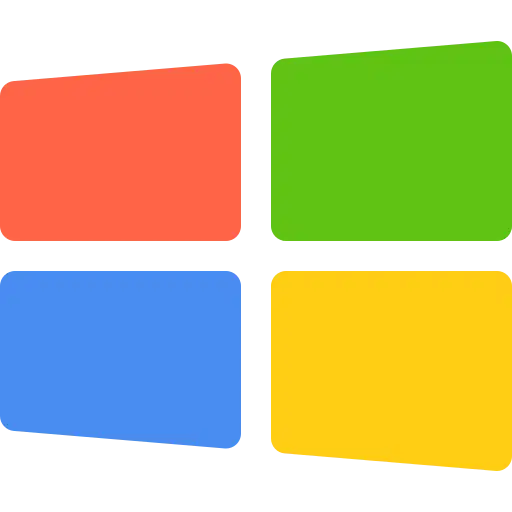
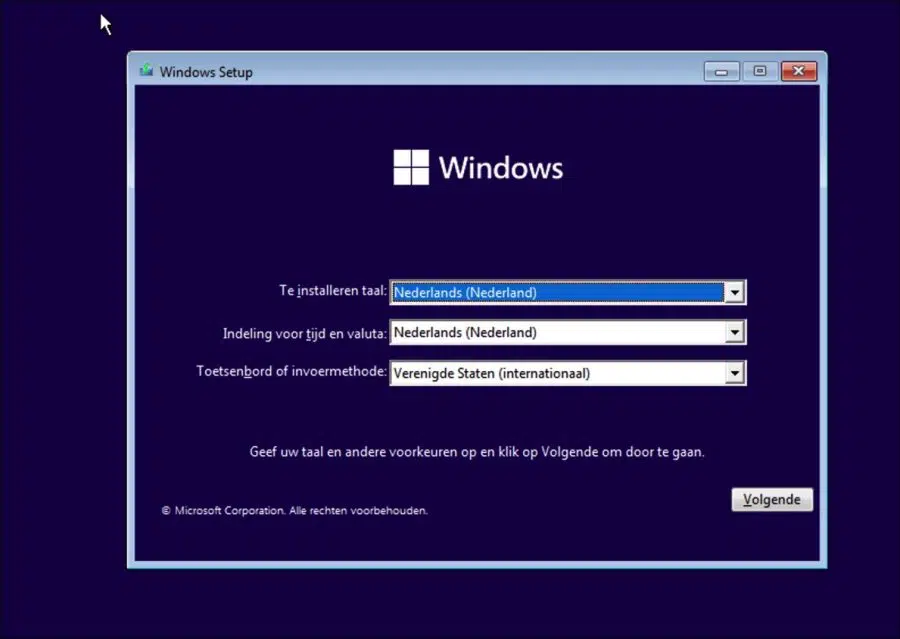
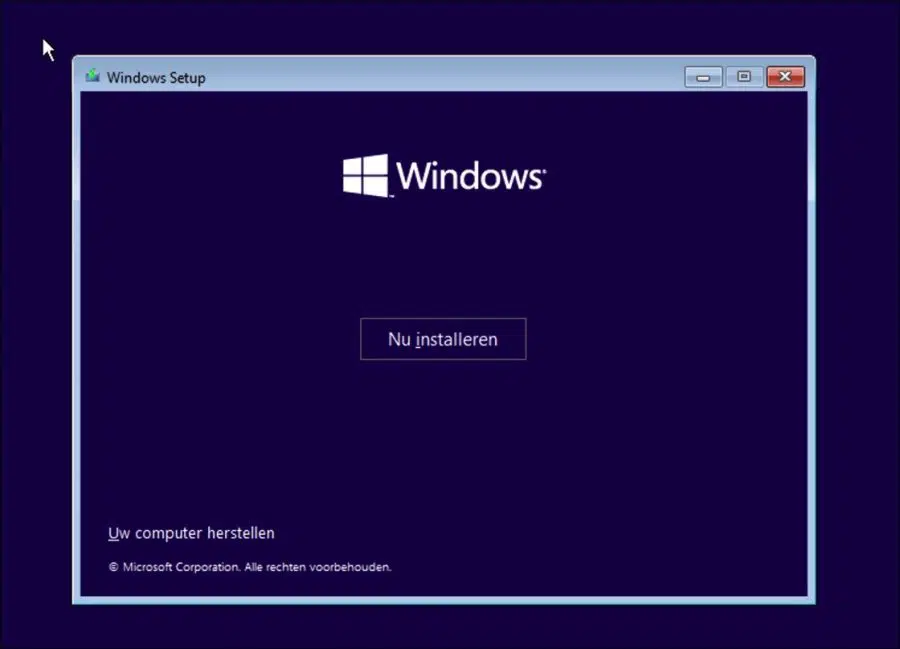
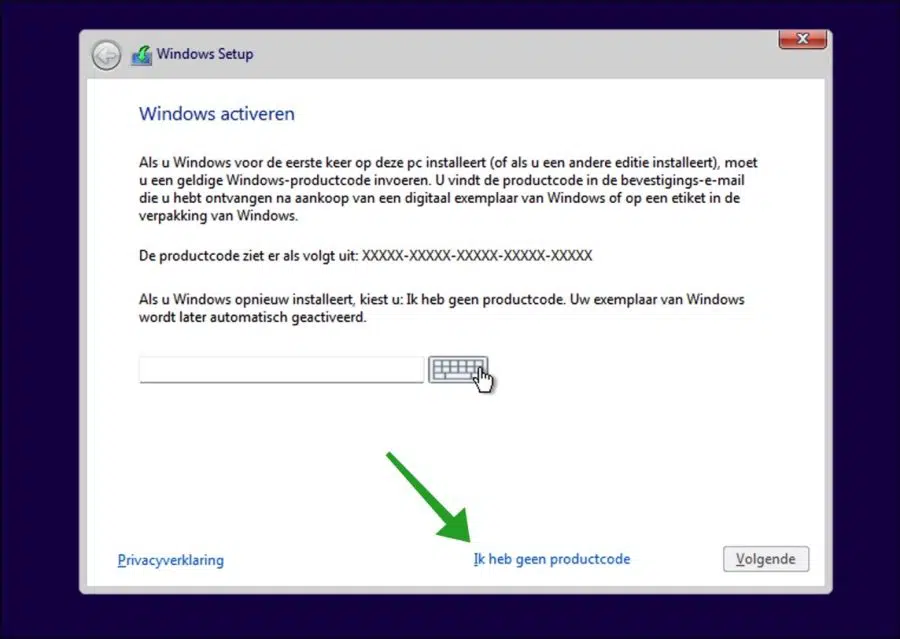
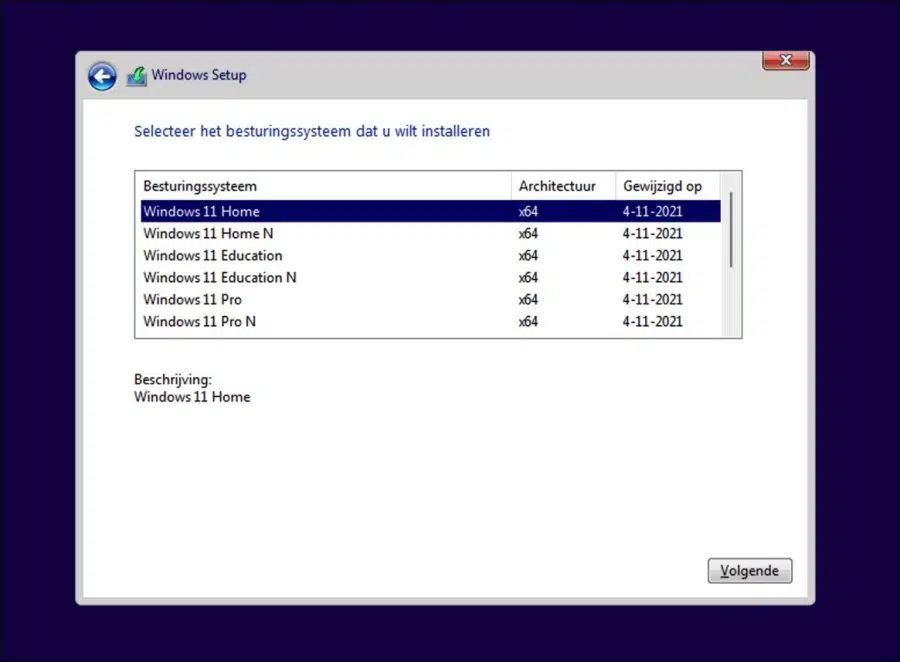
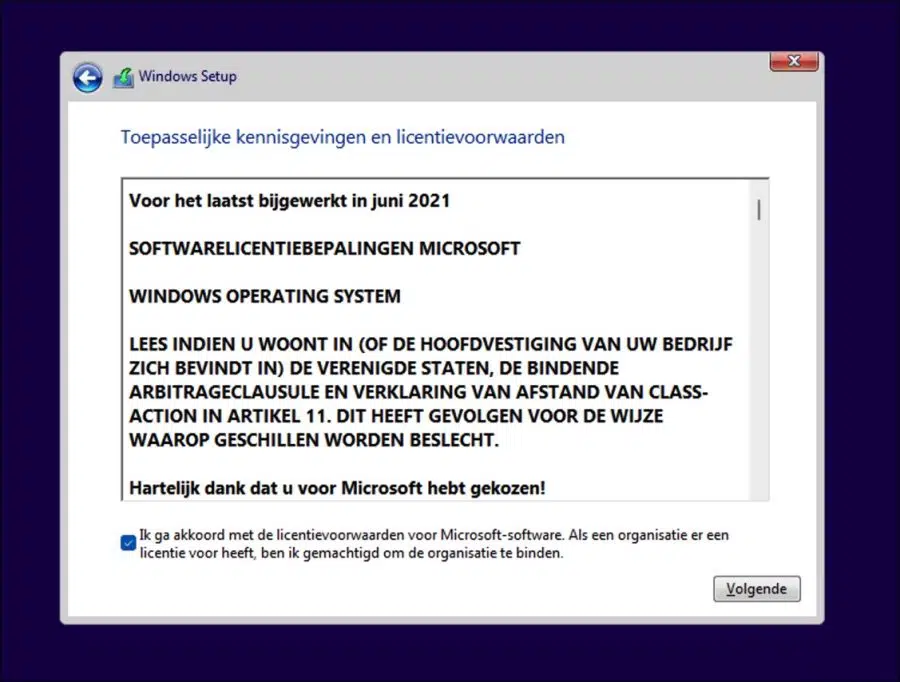
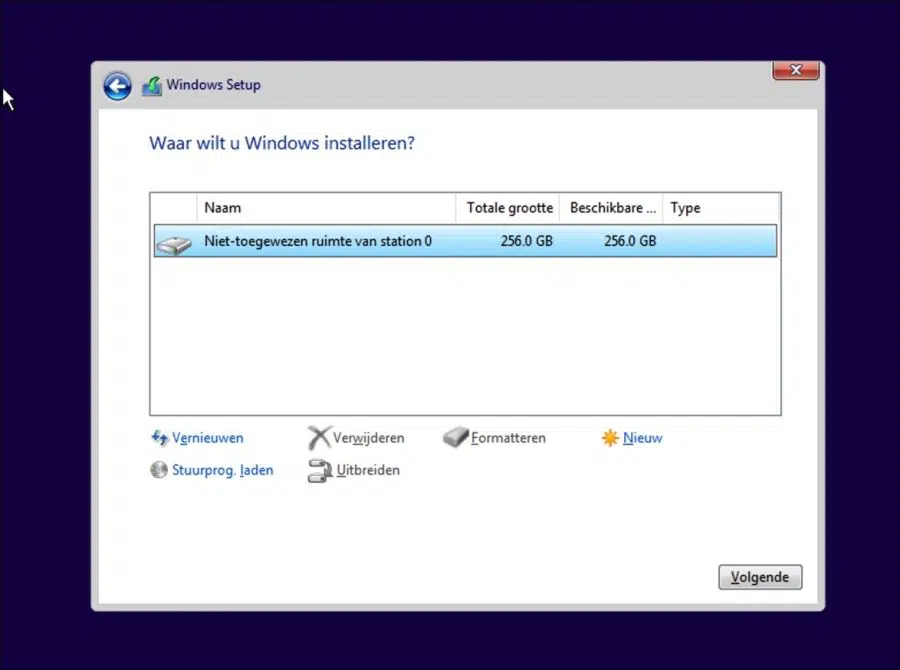
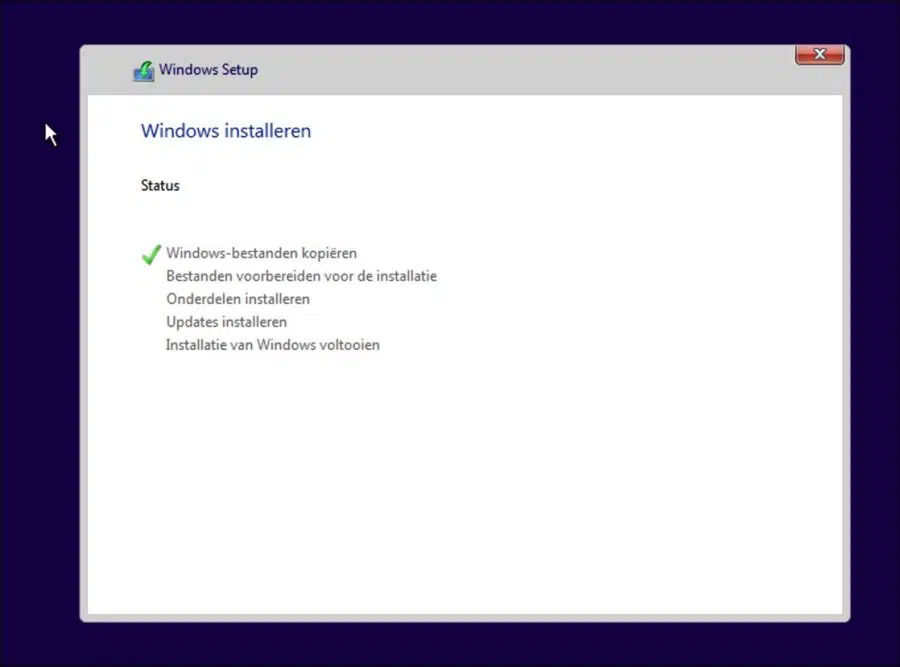
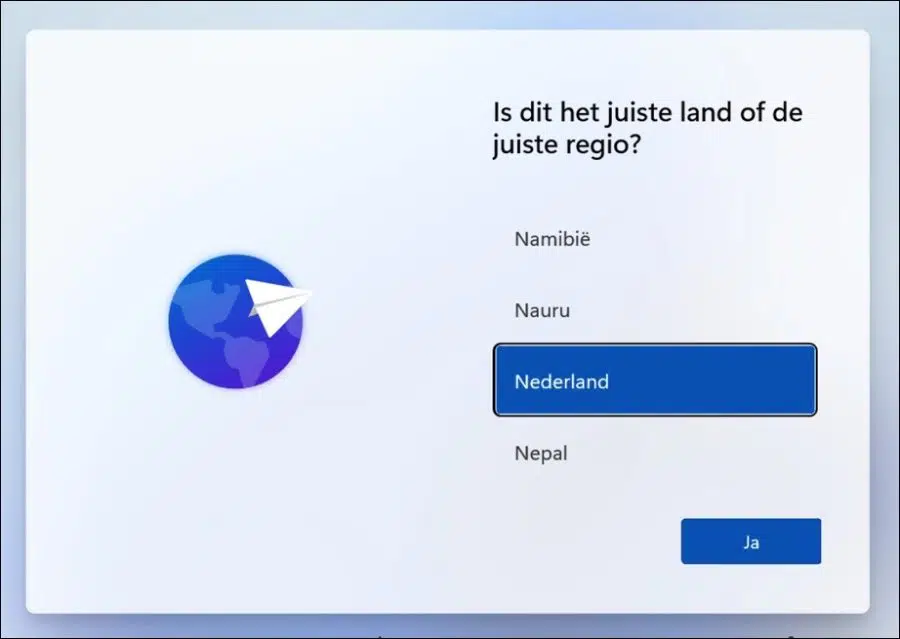
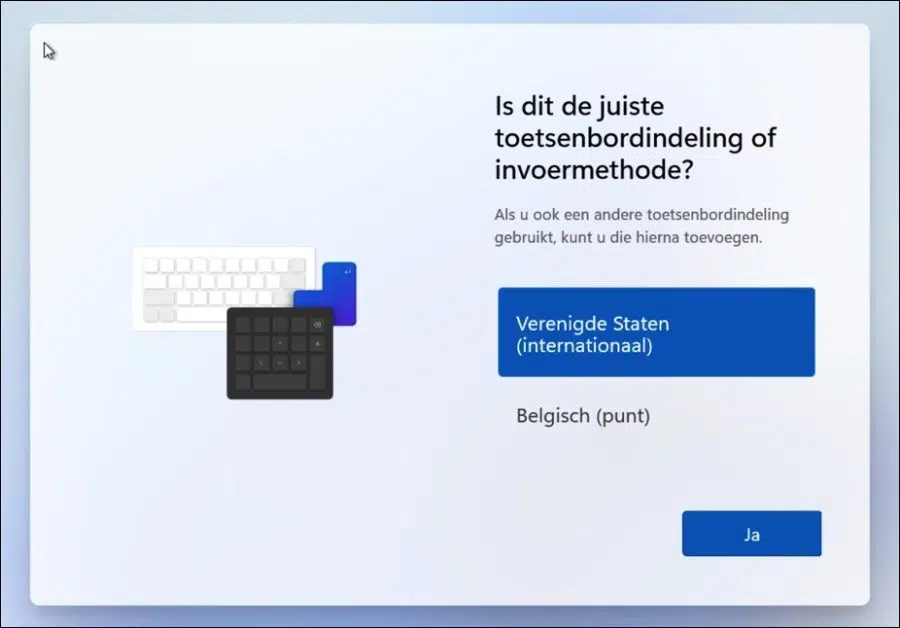
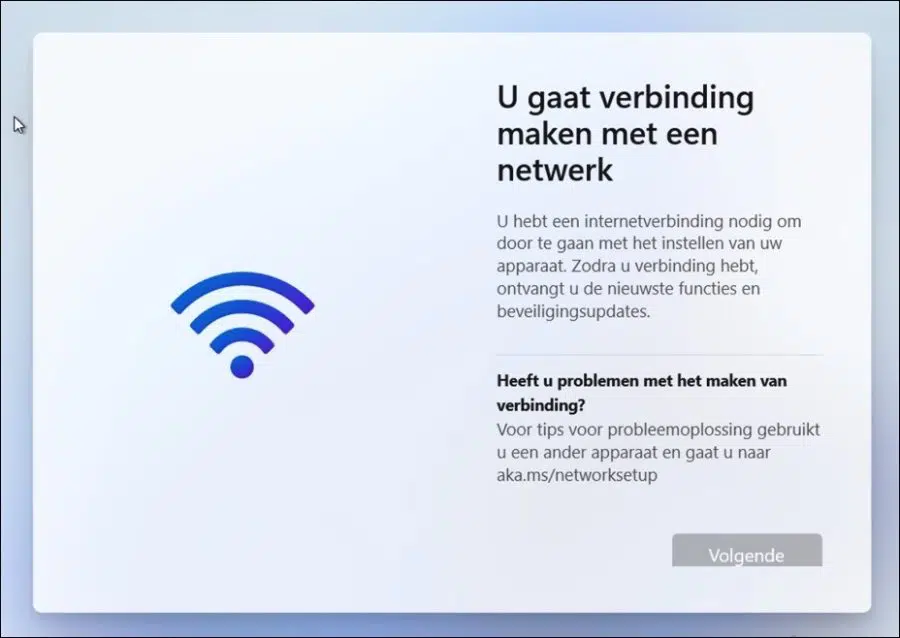
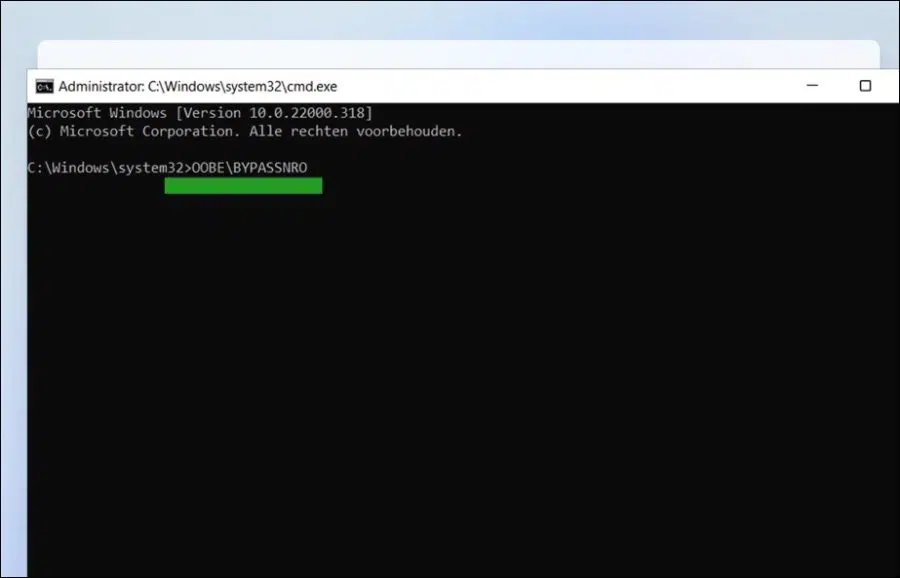
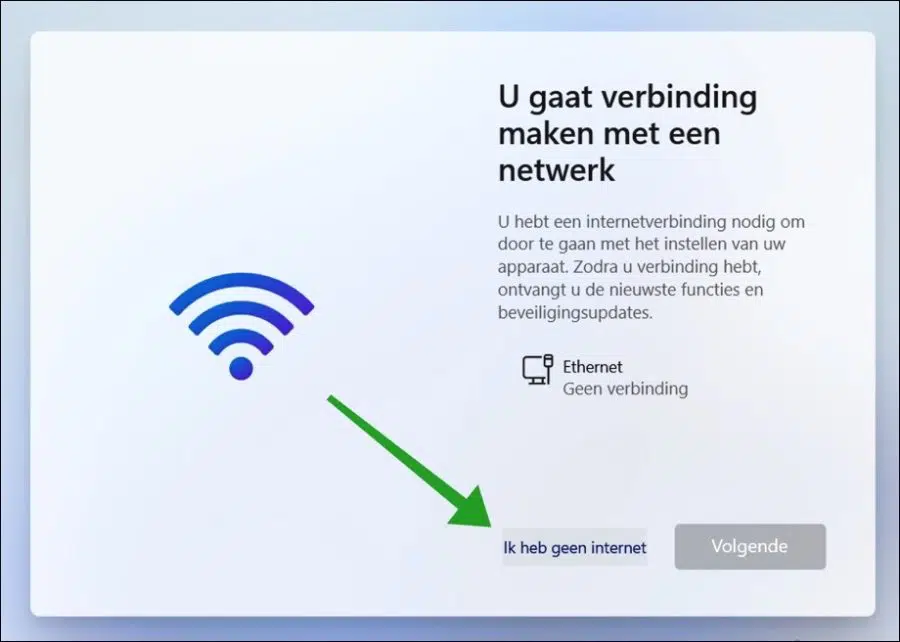
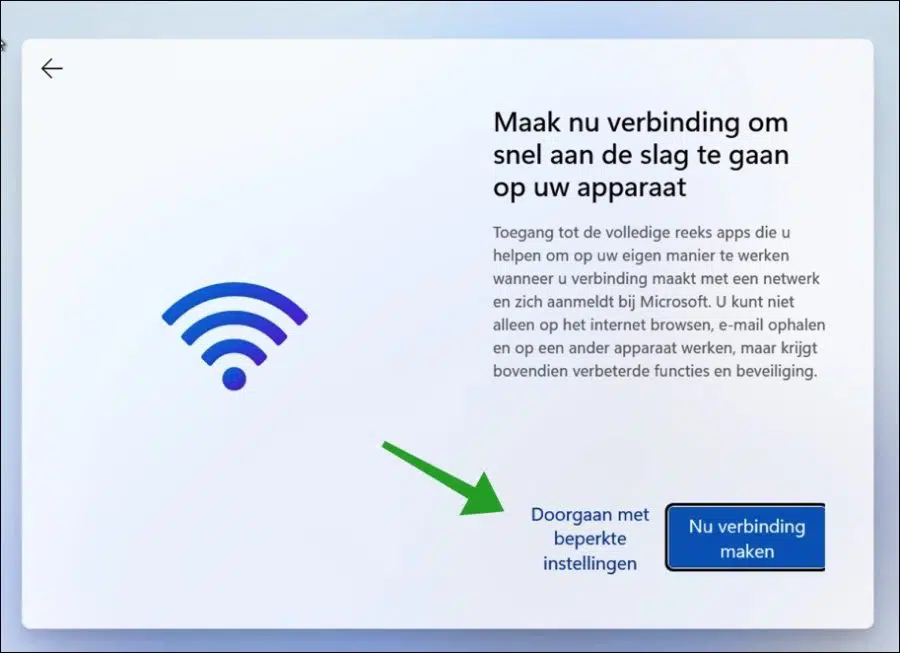
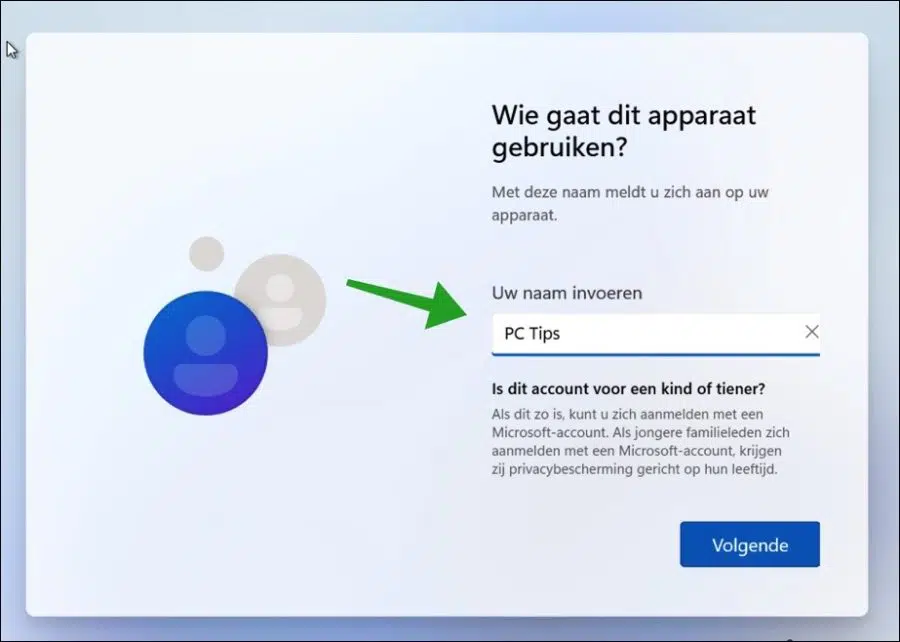

इस प्रक्रिया का पता लगाने के लिए धन्यवाद. दुर्भाग्य से मुझे संदेश मिला कि OOBE पहले से ही मान्यता प्राप्त नहीं है।
दया
नमस्कार, मैंने तुरंत इसका परीक्षण किया और यह अभी भी काम करता है. हो सकता है आप कुछ गलत कर रहे हों, मुझे नहीं पता क्या, लेकिन यह अभी भी काम करता है.
आदेश है:
OOBE\BYPASSNRO(सही स्लैश "\" नोट करें)गुड लक!
आदेश ठीक से नहीं लिखा गया है OOBE\BYPASSRNO
OOBE\BYPASSNRO इस प्रकार काम करता है
घुल गया! 🙂 धन्यवाद
प्रिय स्टीफन, इस टिप और निश्चित रूप से पूरी पहल के लिए बहुत-बहुत धन्यवाद। इस तरह अब मैं बिना इंटरनेट कनेक्शन के इंस्टॉलेशन जारी रख सकता हूं। शीर्ष
धन्यवाद! खुशी है कि यह काम कर गया 🙂